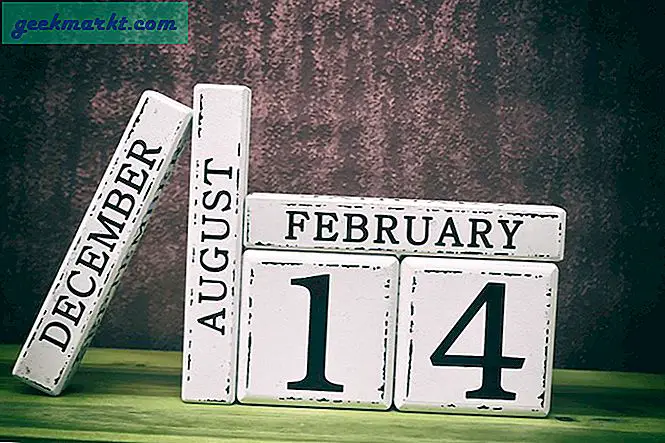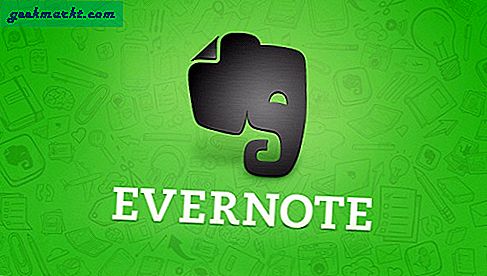Chromecast is een perfecte tool om content van je tablet, telefoon of computer naar je tv te streamen. Het enige dat u nodig hebt, is een netwerk-streamingprogramma zoals Kodi. Kodi instellen is een beetje ingewikkeld, maar maak je geen zorgen, daar is het internet voor! Ik heb deze handleiding opgesteld om u te helpen Kodi en Chromecast samen te laten werken, zodat u al uw favoriete inhoud op een groot tv-scherm kunt vinden en bekijken.
Stream Kodi vanaf een Android-telefoon of tablet
Het is mogelijk om Kodi te streamen naar Chromecast met alleen Android-apparaten. Er zijn twee manieren om dit te doen. De eerste manier duurt langer, maar gebruikt minder batterijvermogen. De tweede manier is snel, maar gebruikt veel kracht. Lees verder om uw opties te bekijken.
De lange weg:
Je hebt hiervoor een paar apps nodig en een ander bestand, naast Kodi.
- Ten eerste hebt u de ES File Explorer-app nodig. Met deze verbeterde bestandsverkenner kunt u bestanden bekijken die normaal onzichtbaar zijn voor de gebruiker.
- Ten tweede hebt u de LocalCast-app nodig. Dit is de app waarmee je kunt streamen vanaf je telefoon.
- Ten derde heb je Kodi nodig (voor het geval je het vergeten bent).
- Ten vierde moet je een .xml-bestand downloaden met de naam "PlayerFactoryCore". Dit bestand is een lijst met instellingen die Kodi zullen wijzigen. Je vindt dit bestand op SourceForge en andere plaatsen online.
Zodra je al deze dingen hebt, kun je beginnen.
- Zorg ervoor dat je Kodi hebt verbonden met de Kodi-app.
- Open ES File Explorer. Ga naar Instellingen en Weergave-instellingen; en vink het vakje "Verborgen bestanden weergeven" aan.
- Ga terug naar de ES File Explorer en open de map Downloads.
- In deze map vindt u het bestand PlayerFactoryCore.xml. Kopieer dat bestand.
- Navigeer naar de Android-map en vervolgens naar Gegevens. Zoek naar het bestand org.xbmc.kodi.
- Open org.xbmc.kodi, klik op Bestanden, .kodi en dan Gebruikersgegevens.
- Plak het bestand PlayerFactoryCore.xml in de map Gebruikersgegevens.
- Open Kodi en kies een video die je wilt bekijken. Kodi start automatisch LocalCast.
- Wanneer het is geladen, drukt u op "Afspelen" en kiest u het apparaat waarnaar u wilt streamen.
- U moet nog een keer op "Afspelen" tikken om uw video op tv te bekijken.
De korte weg:
Als je haast hebt, ben je niet zo bezorgd over je batterijlevensduur, of heb je niet genoeg power-user voor die stappen, hier is de snelle en eenvoudige methode.
- Open de Chromecast-app op uw apparaat.
- Open het menu en kies de optie "Scherm / audio casten".
- Volg de instructies daar, die u zullen helpen bij het verbinden met uw Chromecast.
- Open daarna Kodi, zoek de video die je wilt bekijken en speel deze af. De video wordt op beide apparaten afgespeeld. U kunt het scherm uitschakelen om energie te besparen. (Maak je geen zorgen, je kunt nog steeds oproepen aannemen.)
Stream Kodi vanaf een computer
Het streamen van Kodi vanaf een computer is relatief eenvoudig. Kodi is gemakkelijker op te zetten op een pc dan op een Android-apparaat. Als u inhoud wilt streamen, heeft u drie dingen geïnstalleerd:
- De Chrome-internetbrowser.
- De Chromecast-app.
- De Kodi-app.
Met die programma's is casten vrij eenvoudig.
- Open Chrome en selecteer de optie 'Cast'.
- U ziet "Dit tabblad casten naar ..." aan de rechterkant en een kleine pijl. Klik erop en selecteer "Volledig scherm casten (experimenteel)." Zodra je dit hebt gedaan, zal je hele bureaublad naar je tv gaan streamen.
- Open Kodi en kies de video die je wilt bekijken.
U kunt nu inhoud naar uw tv streamen vanaf uw telefoon, uw tablet of uw bureaublad! De uitgebreide tv-schermen en betere resoluties zijn duidelijke voordelen voor het streamen en afspelen van video's vanaf tablets.
Als je klaar bent om Kodi in te duiken en je ervaring echt aan te passen, bekijk dan hier onze lijst met hacks en modificaties.